如何提取win10系统驱动文件 如何使用DISM命令备份Windows 10驱动程序?
如何提取win10系统驱动文件,Win10系统驱动程序对于电脑硬件的正常运转至关重要,但有时候我们需要备份或提取其中某一部分的驱动程序。这时候就需要使用DISM命令来进行操作。这篇文章将为大家介绍如何使用DISM命令备份Win10驱动程序,并提供如何提取Win10系统驱动文件的实际操作方法,让大家能够轻松备份和获取所需的Win10系统驱动文件。
如何使用DISM命令备份Windows 10驱动程序?
另外,如果Windows 10的自动更新安装了不兼容的驱动程序,也可以用备份的驱动还原一下,快速恢复系统。
1.备份Win10驱动的命令:
以管理员身份运行命令提示符,输入并运行以下命令:
dism /online /export-driver /destination:D:\DriversBackup
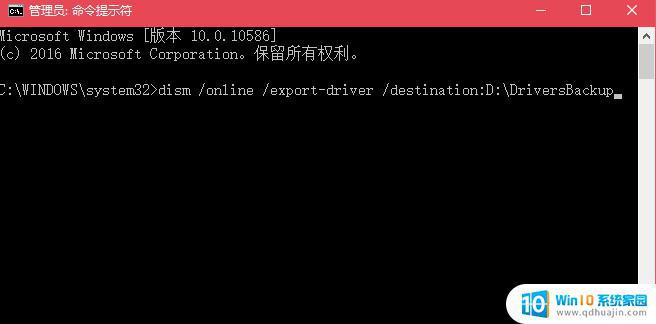
2 .还原Win10驱动的命令:
以管理员身份运行命令提示符,输入并运行以下命令:
dism /online /Add-Driver /Driver:D:\DriversBackup /Recurse
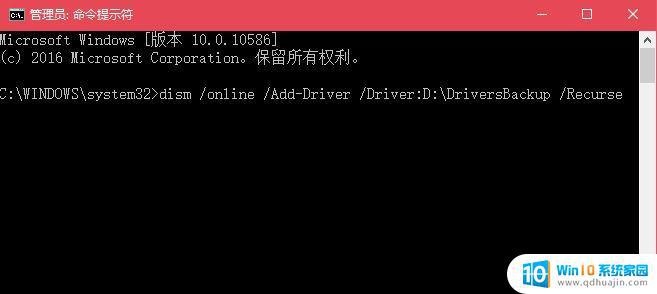
PS:DISM命令备份和还原的是系统已经安装的inf格式的驱动程序,而不是msi和exe格式的驱动程序安装包。
通过使用DISM命令备份Windows 10驱动程序,我们能够轻松提取系统中的驱动文件,确保系统稳定运行。备份驱动程序也能在系统出现问题时,快速恢复系统并解决问题。因此,掌握如何备份驱动程序,尤其是win10系统的驱动程序,对于维护系统的稳定性非常重要。





